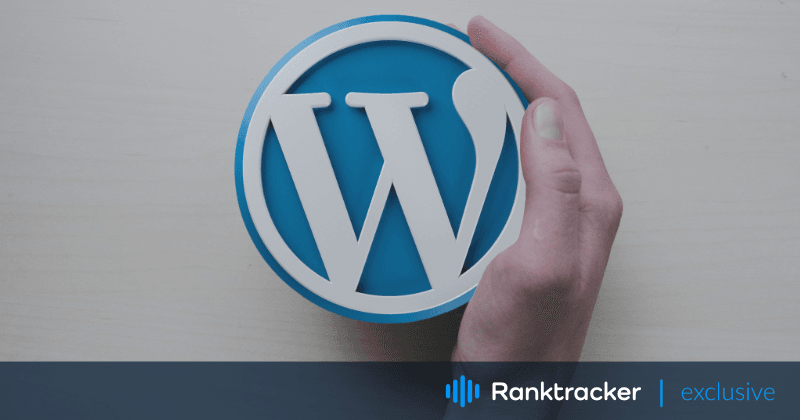
介绍
WordPress利用超文本预处理器(PHP)mail()函数来实现其电子邮件功能。不幸的是,这并不是最可靠的工具,因为它有可能激活垃圾邮件过滤器,并为其用户创建错误通知。
经常与访客通信的WordPress网站所有者应该考虑使用简单邮件传输协议(SMTP)服务器。这提供了一种安全和可靠的方式来发送电子邮件,但它不是一种简单的方式。
在这篇文章中,我们将深入了解使用WordPress发送电子邮件的世界。我们将涵盖从设置电子邮件的基础知识到发送自定义的电子邮件模板、解决电子邮件发送问题、发送批量电子邮件以及整合电子邮件验证插件等一切内容。
我也给你一些实用的提示,帮助你从你的电子邮件营销活动中获得最大的收益。无论你是营销人员、广告商,还是企业主,这篇文章都能满足你的需求!
在WordPress上设置电子邮件
正如我在文章的介绍中已经写到的,WordPress有一个默认的电子邮件功能,可以让你直接从你的网站发送电子邮件。然而,这个功能有一些局限性,例如低交付率和有限的自定义选项。
如何使用wp_mail()函数从WordPress发送邮件?
使用wp_mail()函数从WordPress发送邮件是一个简单的过程。下面是你需要遵循的步骤:
- 首先,导航到你的WordPress主题或子主题中的 functions.php 文件。
- 添加以下代码,创建一个发送电子邮件的函数:
function send_email() { $to = '[email protected]'; $subject = 'Test Email'; $message = 'This is a test email sent from WordPress using the wp_mail() function.' ; $headers = 'From:你的名字<[email protected]>'; wp_mail( $to, $subject, $message, $headers ); } - 用你自己的信息替换$to变量中的电子邮件地址、$subject变量中的主题行、$message变量中的邮件正文、以及$headers变量中的发件人详细信息。
- 保存 functions.php 文件。
- ��最后,在任何页面或文章中添加以下代码:
<button onclick="send_email()">发送电子邮件</button>这将在你的页面或文章中添加一个按钮,当点击时,将触发send_email()函数并发送电子邮件。
注意:在使用wp_mail()函数发送电子邮件之前,请确保你的WordPress网站已经正确配置为发送电子邮件。你可以在WordPress仪表板的 "设置">"常规">"电子邮件地址 "下检查你的电子邮件设置。此外,一些虚拟主机可能对发送电子邮件有限制,所以最好向你的虚拟主机检查,确保允许发送电子邮件。
但是不要担心,你仍然可以通过配置WordPress,使其通过电子邮件提供商或SMTP发送电子邮件,从而充分利用你的电子邮件营销活动。
第一步是选择一个电子邮件供应商。虽然像Gmail和Outlook这样流行的电子邮件提供商是一种选择,但建议企业使用专业的电子邮件提供商,如G Suite、Office 365或Zoho Mail,以获得更好的交付率和品牌选择。
一旦你有一个电子邮件提供商,下一步就是在WordPress上设置SMTP。这个协议允许你通过一个专门的电子邮件服务器发送电子邮件,让你更好地控制电子邮件的送达率和自定义选项。要在WordPress上设置SMTP,你需要安装一个支持SMTP的插件,如WP Mail SMTP或Easy WP SMTP。这些插件将让你配置你的电子邮件设置和SMTP凭证,如主机、端口和认证。
如何安装一个支持SMTP的插件?
在WordPress上安装一个支持SMTP的插件是一个快速而简单的过程。下面是你如何做的:
- 首先登录到你的WordPress仪表板。
- 接下来,点击 "插件 "菜单项,从下拉菜单中选择 "添加新的"。
- 在搜索栏中,输入你要安装的SMTP插件的名称(如WP Mail SMTP或Easy WP SMTP)。
- 一旦你找到你想安装的插件,点击它旁边的 "立即安装 "按钮。
- 等待插件的安装,然后点击 "激活 "按钮,激活该插件。
如何配置你的电子邮件设置和SMTP凭证?
在你安装并激活SMTP插件后,你需要配置你的电子邮件设置和SMTP凭证。下面是方法:
- 在你的WordPress仪表板上进入 "设置 "菜单项。
- 点击 "电子邮件 "标签。
- 选择 "SMTP "选项。
- 输入你的SMTP主机、端口和认证细节(通常由你的电子邮件供应商提供)。
- 保存这些变化。
一旦你完成了这些步骤,你可以通过发送测试邮件来测试你的邮件发送功能。如果一切工作正常,你应该在收件箱中收到该邮件。
发送自定义电子邮件模板
创建自定义的电子邮件模板是一个很好的方法,可以为你的电子邮件添加个人色彩,使它们对你的订阅者更有吸引力。WordPress提供各种插件和编码选项,可以轻松地设计和发送定制的电子邮件模板。
有效SEO的一体化平台
每个成功的企业背后都有一个强大的SEO活动。但是,有无数的优化工具和技术可供选择,很难知道从哪里开始。好了,不要再害怕了,因为我已经得到了可以帮助的东西。介绍一下Ranktracker有效的SEO一体化平台
在WordPress上创建自定义电子邮件模板的一个流行插件是WP HTML Mail。它提供了一个拖放式的编辑器,简化了设计和发送自定义电子邮件模板的过程。另一个选择是使用HTML和CSS创建你的电子邮件模板,并通过WordPress使用Postman SMTP这样的插件来发送它们。
在设计定制的电子邮件模板时,记住一些最佳做法是很重要的。保持设计的简单和专业,使用一个清晰和简洁的主题行,用收件人的名字个性化电子邮件,包括一个明确的行动呼吁,并为移动设备优化电子邮件,是一些需要考虑的关键因素。
如何使用HTML和CSS创建电子邮件模板
使用HTML和CSS创建自定义电子邮件模板需要一些编码知识,但它可以成为为你的订阅者创建独特和专业的电子邮件的好方法。下面是使用HTML和CSS创建电子邮件模板的基本步骤:
规划出设计:在你开始编码之前,最好先计划一下你的电子邮件模板的设计。想想你想包括哪些元素,例如你的标志、文字、按钮和WordPress中的图像。勾勒出你的设计的粗略布局,这样你就对你想要创建的东西有一个清晰的概念。
编写HTML代码:一旦你有了一个计划,你就可以开始为你的电子邮件模板编写HTML代码了。这包括创建你的电子邮件的结构,包括标题、正文和页脚。使用HTML标签来格式化文本,添加图像,并�创建链接。
用CSS为邮件定型:在你写完HTML代码后,你可以添加CSS样式,使邮件看起来更专业。使用CSS来改变你的电子邮件模板的字体、颜色和布局。请确保使用内联样式而不是外部样式表,因为有些电子邮件客户端不支持外部样式表。
使用我的代码来创建你的基本模板:
<!DOCTYPE html>
<html>
<head>
<meta charset="utf-8">
<title>My Custom Email Template</title>
<style>
/* CSS styles go here */
body {
font-family: Arial, sans-serif;
background-color: #f5f5f5;
padding: 0;
margin: 0;
}
.header {
background-color: #333;
color: #fff;
padding: 20px;
text-align: center;
}
.content {
padding: 20px;
font-size: 16px;
line-height: 1.5;
color: #333;
}
.button {
display: inline-block;
background-color: #008000;
color: #fff;
padding: 10px 20px;
text-decoration: none;
border-radius: 5px;
margin-top: 20px;
}
</style>
</head>
<body>
<div class="header">
<h1>My Custom Email Template</h1>
</div>
<div class="content">
<p>Hello [Recipient's Name],</p>
<p>Thank you for subscribing to our newsletter. Here's some information about our latest product:</p>
<ul>
<li>Product name: [Product Name]</li>
<li>Description: [Product Description]</li>
<li>Price: [Product Price]</li>
</ul>
<a href="[CTA Link]" class="button">Buy Now</a>
<p>Thank you for your support.</p>
<p>Best regards,</p>
<p>The My Custom Email Team</p>
</div>
</body>
</html>
注意:有些电子邮件客户端可能不支持某些CSS属性,所以最好保持设计简单,并在发送给你的订阅者之前在不同的电子邮件客户端上测试电子邮件模板。
测试电子邮件模板:在你发送你的电子邮件之前,重要的是测试它,以确保它的外观和功能符合预期。给自己或同事发送一封测试邮件,并检查以确保所有诸如破损的链接和按钮都能正常工作,而且邮件在不同的设备和邮件客户端上看起来都不错。
有效SEO的一体化平台
每个成功的企业背后都有一个强大的SEO活动。但是,有无数的优化工具和技术可供选择,很难知道从哪里开始。好了,不要再害怕了,因为我已经得到了可以帮助的东西。介绍一下Ranktracker有效的SEO一体化平台
保存模板:一旦你测试了你的电子邮件模板,并且对设计和功能感到满意,就把它保存在你的电子邮件营销软件或WordPress电子邮件插件中,作为一个可重复使用的模板。
排除电子邮件发送问题的故障
如果你在通过WordPress发送电子邮件时遇到麻烦,不要担心,你并不孤单。WordPress电子邮件�发送的一些常见问题包括:电子邮件没有被送达,最后被放在垃圾邮件文件夹里,或者没有被发送到某些电子邮件地址。但是,你可以采取一些步骤来解决这些问题。
首先,检查你在WordPress上的电子邮件设置,确保它们被正确配置。
要检查你在WordPress上的电子邮件设置,你可以简单地按照以下步骤进行:
- 登录到你的WordPress仪表板。
- 点击 "设置 "菜单项。
- 点击 "常规 "标签。
- 向下滚动到 "电子邮件地址 "字段,确保它是正确的。
- 向下滚动到 "会员资格 "和 "新用户默认角色 "字段,确保它们也是正确的。
然后,仔细检查你的电子邮件服务器设置,包括DNS设置和电子邮件验证,以确保它们也被正确配置了。
至于检查你的电子邮件服务器设置,包括DNS设置和电子邮件认证,最好是联系你的电子邮件提供商或托管公司寻求帮助。他们可以为你提供必要的信息来正确配置你的电子邮件设置。
此外,你应该检查收件人的垃圾邮件文件夹,以确保你的邮件没有被意外地标记为垃圾邮件。如果这些步骤都无济于事,请联系你的电子邮件提供商,确保他们没有阻止该电子邮件。
如果你担心你的电子邮件可能已被标记为垃圾邮件,你可以简单地要求收件人检查他们的垃圾邮件文件夹。如果他们在垃圾邮件文件夹中发现你的邮件,他们应该把它标记为 "非垃圾邮件",以帮助防止未来的邮件被标记为垃圾邮件。这对于保持良好的邮件送达率,确保你的邮件被送到用户的收件箱是很重要的。
它也可能发生在两个非常相似的插件之间发生冲突。例如,SMTP和联系表插件,它们可能发现自己与其他类似的插件发生冲�突,以至于无法发送电子邮件。不幸的是,对此没有简单的答案,因为解决这个问题的唯一方法是停用所有的插件,然后逐一打开,检查是否可以再次发送邮件。
为了保持良好的电子邮件送达率,请遵循最佳做法,如使用专业的电子邮件提供商,避免在电子邮件内容中使用垃圾邮件触发词和短语,通过定期删除不活跃或无效的电子邮件地址来保持一个干净的电子邮件列表,使用双重选择以确保用户明确同意接收电子邮件,以及监测电子邮件送达率并根据需要调整电子邮件内容和策略。
通过遵循这些最佳实践和故障排除步骤,你可以保持良好的邮件送达率,并确保你的邮件被送到用户的收件箱中。
在WordPress上发送群发邮件
对于企业来说,批量发送电子邮件是一次接触众多用户的好方法。在WordPress上,有一些插件可以提供细分、个性化和自动化等功能,使这个过程更加容易。
Sendinblue是一个流行的批量发送电子邮件的插件。它具有电子邮件模板、列表管理和营销自动化等功能,可以帮助企业创建有效和有吸引力的电子邮件活动。另一个选择是MailPoet,它允许企业直接从他们的WordPress网站创建和发送新闻简报或电子邮件调查。
为了确保你的群发邮件是有效的,并避免被标记为垃圾邮件,遵循一些最佳实践是很重要的。这些做法包括对你的电子邮件列表进行细分,以发送有针对性和个性化的信息,使用清晰和简洁的主题行,为移动设备优化你的电子邮件,包括一个明确的行动呼吁,并避免可能导致你的电子邮件被标记为垃圾邮件的触发词和短语。
有效SEO的一体化平台
每个成功的企业背后都有一个强大的SEO活动。但是,有无数的优化工具和技术可供选择,很难知道从哪里开始。好了,不要再害怕了,因为我已经得到了可以帮助的东西。介绍一下Ranktracker有效的SEO一体化平台
不要忘记在发送前测试你的电子邮件,以确保它们显示正确,没有错误。
电子邮件验证插件
WordPress上有一堆电子邮件验证插件可以整合到你的网站上。最受欢迎的插件之一是Clearout,它提供了电子邮件验证、列表清理和实时电子邮件验证等功能。
要开始将电子邮件验证插件集成到WordPress,就像1-2-3一样简单:
- 从WordPress插件目录中安装电子邮件验证插件。
- 配置插件设置以满足你的业务需求。
- 使用该插件可以批量或实时验证电子邮件地址。
其他一些伟大的WordPress的电子邮件验证插件包括ZeroBounce和Email Validator。这些插件提供与Clearout类似的功能,帮助企业确保他们的信息到达真实的电子邮件地址。
所以,去试试吧!
总结
通过采用本文讨论的最佳做法,企业可以提高他们的电子邮件送达率,减少退信率,并加强他们的电子邮件营销活动。值得注意的是,保持良好的电子邮件送达率需要持续的努力,如定期清理名单和电子邮件验证。
总之,WordPress提供了一系列的工具和插件,企业可以利用它们来优化他们的电子邮件营销工作。通过利用这些资源和遵循最佳实践,企业可以有效地与他们的客户和订阅者联系,并推动参与和收入。

